Come utilizzare il blocco di incorporamento Dailymotion di WordPress
Pubblicato: 2021-10-01Il sito Web Dailymotion ospita una varietà di video gratuiti che abbracciano i generi educativi, di notizie e di intrattenimento. Puoi visualizzare liberamente i contenuti di questa piattaforma sul tuo sito, ma incorporare i video può essere difficile se ti senti a disagio a lavorare con il codice. Fortunatamente, il blocco di incorporamento di Dailymotion ti consente di inserire video nei tuoi post e nelle tue pagine in pochi clic.
In questo articolo, ti forniremo una panoramica del blocco di incorporamento di Dailymotion e delle sue varie impostazioni. Discuteremo anche alcuni suggerimenti in modo che tu possa ottenere il massimo da questo elemento di WordPress.
Iniziamo!
Come aggiungere il blocco di incorporamento di Dailymotion al tuo post o alla tua pagina
Esistono diversi modi per aggiungere il blocco di incorporamento Dailymotion al tuo post o alla tua pagina. Tratteremo ciascuno di essi in dettaglio, in modo che tu possa scegliere il metodo migliore per te.
Innanzitutto, puoi fare clic sull'icona più (+) all'interno di qualsiasi post o pagina per inserire un nuovo blocco. Quindi, digita "Dailymotion" e fai clic sull'elemento pertinente:
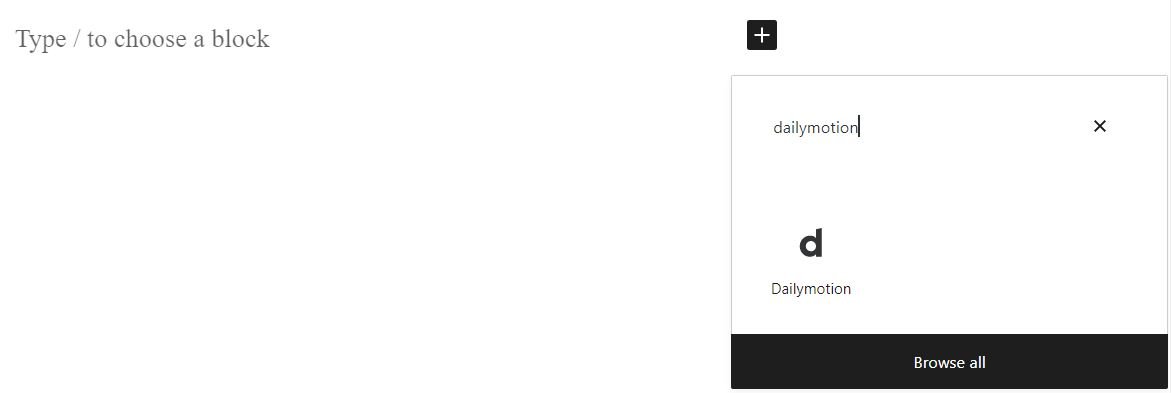
In alternativa, puoi inserire questo blocco digitando "/dailymotion" nell'Editor blocchi e premendo Invio :
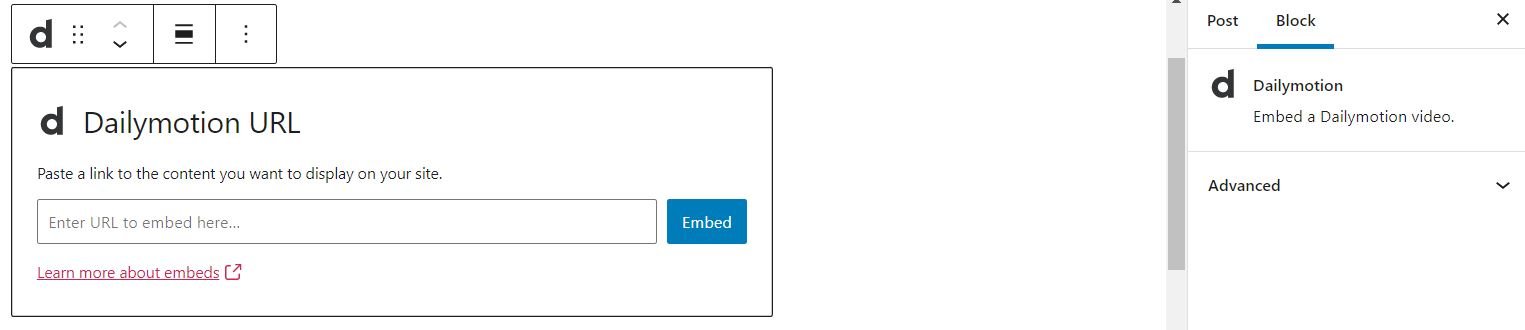
Ora devi aggiungere l'URL del video che desideri visualizzare. Vai al sito web di Dailymotion e apri il video. Puoi trovare il link pertinente nella barra di ricerca:
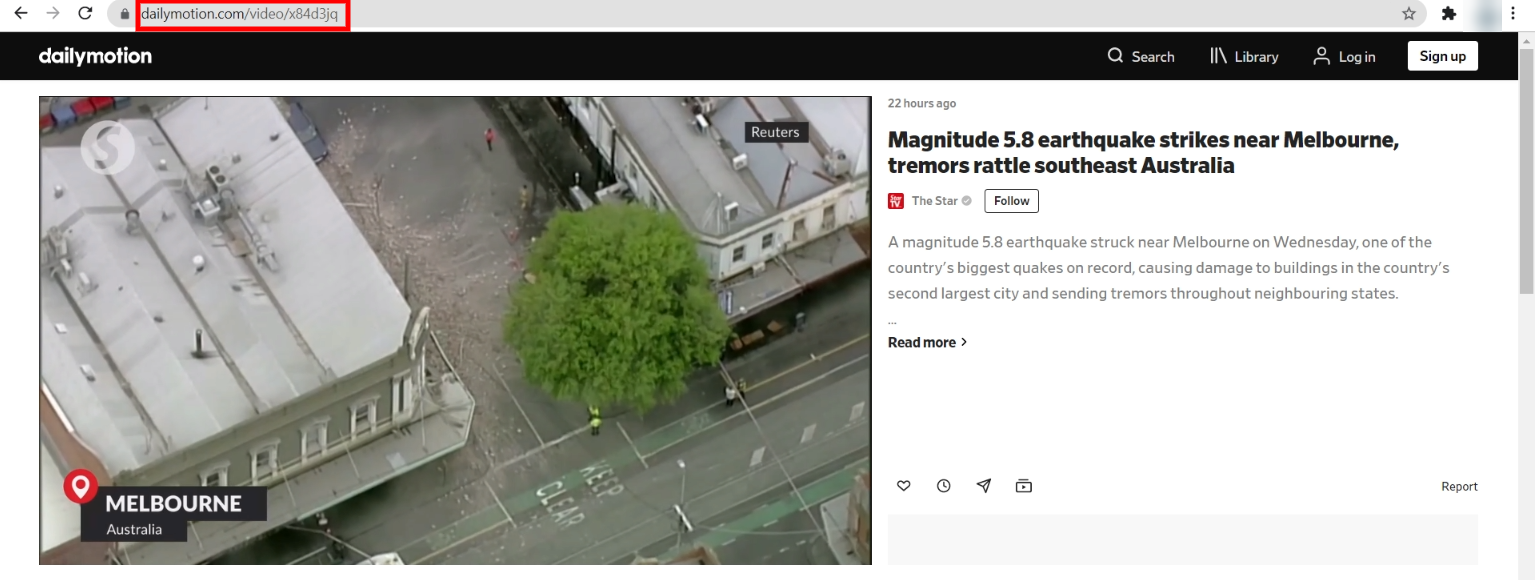
Copia il link e torna al tuo post o pagina WordPress. Quindi incolla l'URL nel blocco e premi il tasto Invio o fai clic sul pulsante Incorpora . Questo convertirà il blocco in un video incorporato:

Puoi scrivere una didascalia direttamente sotto il video, se lo desideri. Nella prossima sezione, esamineremo le diverse impostazioni che puoi regolare per questo blocco di WordPress.
Impostazioni e opzioni del blocco di incorporamento di Dailymotion
Non ci sono molte impostazioni personalizzabili per il blocco di incorporamento Dailymotion . Tuttavia, puoi effettuare alcune configurazioni in modo che questo elemento si adatti meglio alle tue esigenze.
Nel pannello degli strumenti del blocco, puoi scegliere tra un paio di opzioni diverse:
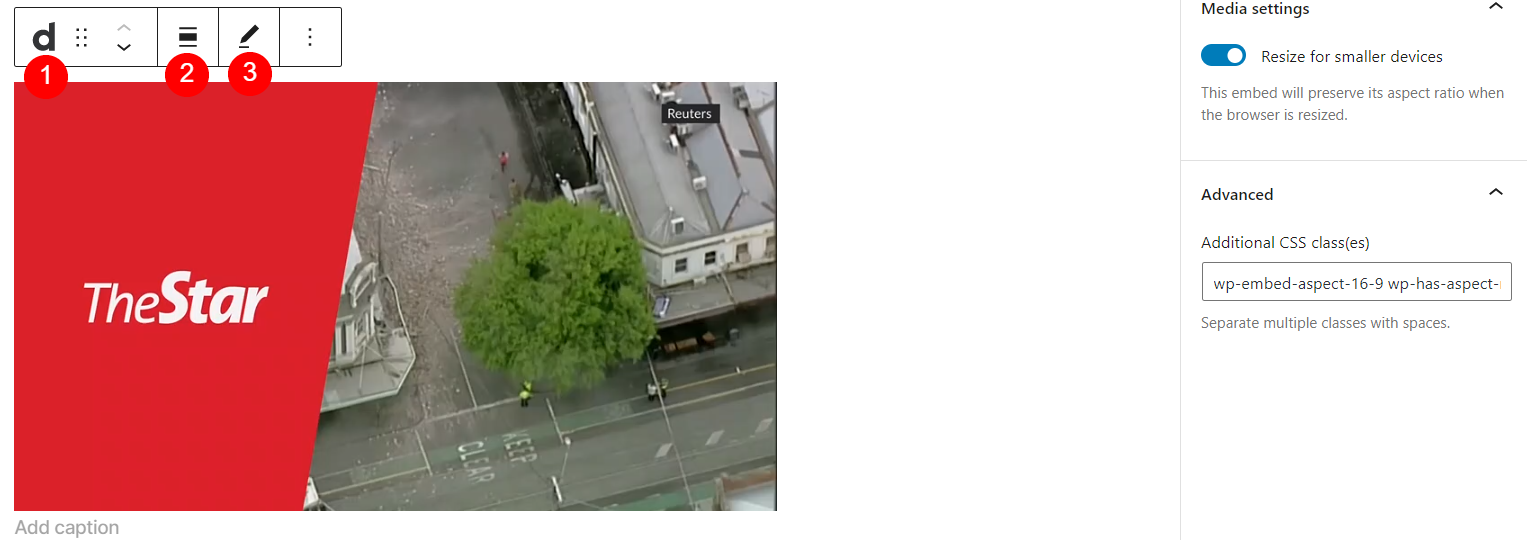
Ecco una rapida panoramica di queste impostazioni:
- Modificare il tipo o lo stile del blocco: puoi convertire il video incorporato in un blocco Paragrafo , Gruppo o Colonne .
- Allineamento: questa impostazione può posizionare il video a sinistra, al centro o a destra della pagina. Puoi anche scegliere un layout a larghezza intera o ampia.
- Modifica URL: qui puoi modificare il link per incorporare un altro video Dailymotion.
Se modifichi il video incorporato in un blocco di gruppo , questo ti dà accesso a diverse impostazioni. Ad esempio, puoi modificare il colore di sfondo per adattarlo meglio allo stile del tuo sito web:
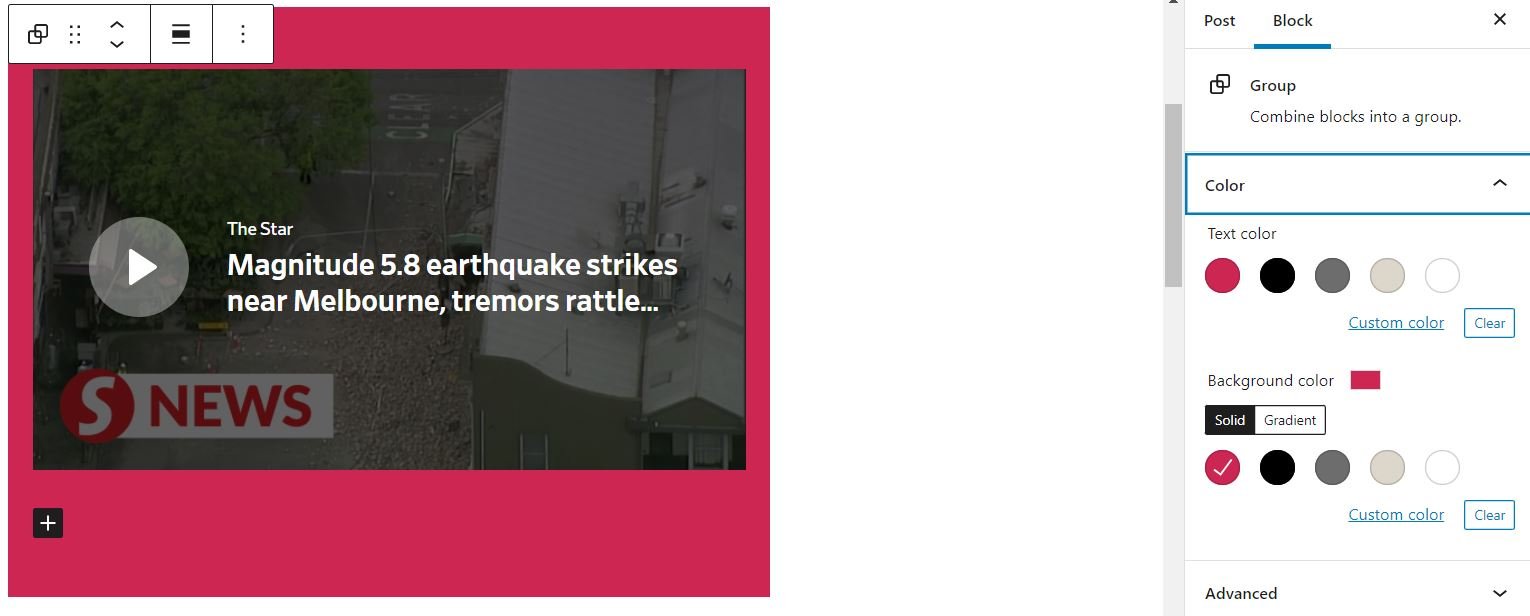
Inoltre, puoi regolare alcune impostazioni nel menu a destra dell'Editor blocchi:
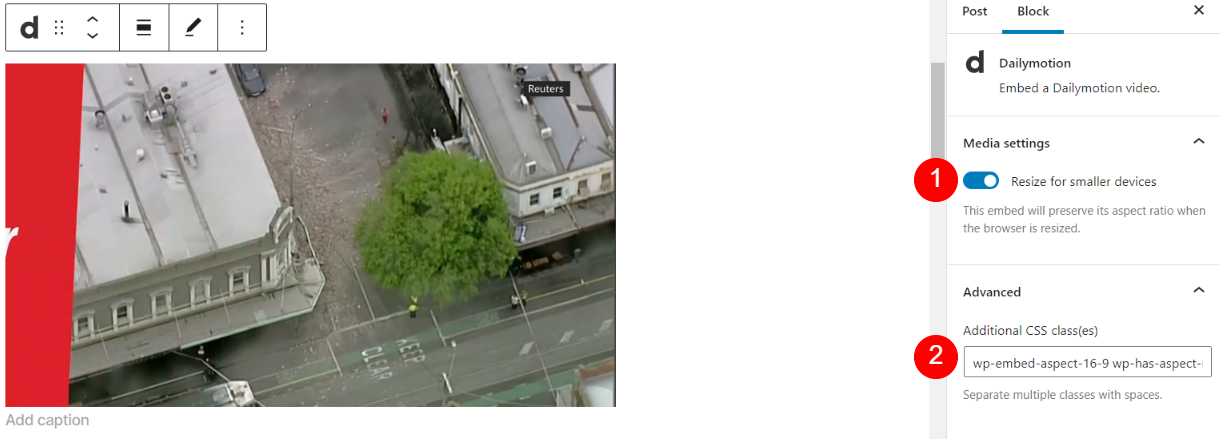
In Impostazioni multimediali (1), puoi abilitare o disabilitare il ridimensionamento di questo elemento per dispositivi più piccoli. L'attivazione di questa opzione conserverà le proporzioni, in modo che i video mantengano lo stesso aspetto su desktop e dispositivi mobili.

Infine, in Avanzate (2) puoi scegliere di applicare impostazioni CSS aggiuntive come un bordo o altre funzionalità visive.
Suggerimenti e best practice per l'utilizzo del blocco di incorporamento Dailymotion
È relativamente semplice utilizzare il blocco di incorporamento Dailymotion . Tuttavia, ci sono alcune cose da tenere a mente se vuoi ottenere il massimo da questo elemento di WordPress.
Ad esempio, ti consigliamo di aggiungere una didascalia a qualsiasi video incorporato. In questo modo, puoi fornire un contesto ai tuoi lettori e aiutarli a comprendere meglio il contenuto:
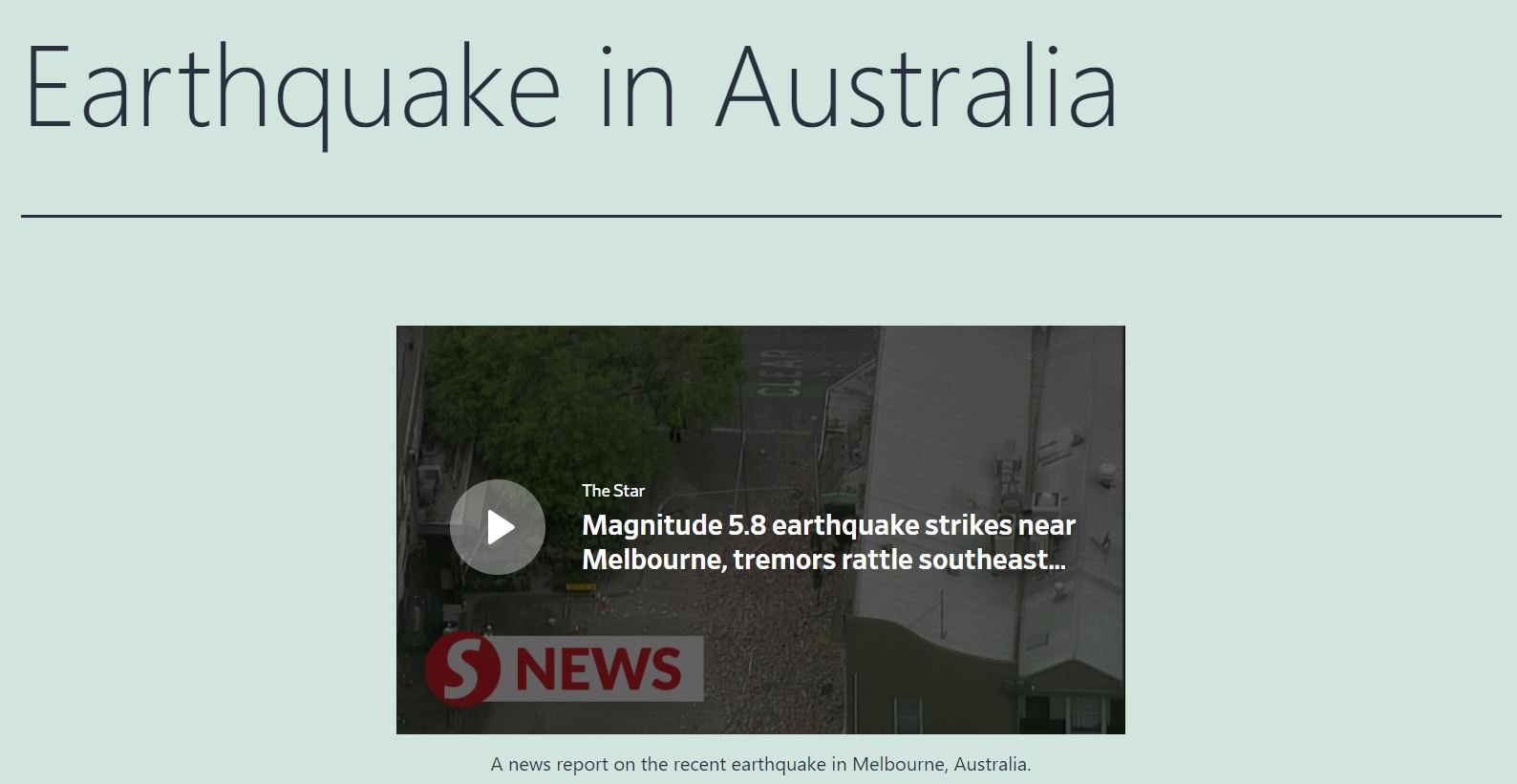
Inoltre, ti consigliamo di utilizzare sempre l'impostazione Ridimensiona per dispositivi più piccoli con questo blocco. In caso contrario, rischi che il video non venga visualizzato correttamente sui dispositivi mobili. Questo potrebbe allontanare alcuni dei tuoi lettori se non riescono a visualizzare il contenuto correttamente.
Infine, ti consigliamo di scegliere con attenzione i tuoi contenuti video. Questo principio si applica in particolare se stai incorporando contenuti di terze parti. È probabile che i tuoi lettori vengano sulla tua pagina per ascoltare le tue intuizioni e la tua guida. Pertanto, probabilmente non vuoi aggiungere più video a meno che non siano molto pertinenti alle esigenze del tuo pubblico.
Domande frequenti sul blocco di incorporamento Dailymotion
Abbiamo già coperto quasi tutto ciò che devi sapere sull'utilizzo del blocco di incorporamento Dailymotion . Tuttavia, ci sono alcune domande comuni che emergono su questo elemento di WordPress. Diamo un'occhiata alle query più comuni.
Come puoi incorporare i video di Dailymotion?
Puoi inserire i video di Dailymotion nei tuoi post e nelle tue pagine utilizzando il blocco di incorporamento di Dailymotion . Devi semplicemente inserire l'URL del contenuto nell'elemento. Quindi puoi regolare le impostazioni per cambiarne il colore di sfondo e le dimensioni su dispositivi più piccoli.
Hai bisogno di un account Dailymotion per incorporare video?
Non è necessario un account Dailymotion per incorporare video con questo blocco WordPress. Puoi semplicemente copiare l'URL di qualsiasi video che desideri visualizzare.
Il blocco di incorporamento di Dailymotion funziona sui dispositivi mobili?
Questo blocco WordPress verrà visualizzato su dispositivi mobili come smartphone. Puoi cambiare la dimensione del video quando viene visualizzato su schermi più piccoli regolando le impostazioni multimediali dell'elemento . Lì, puoi scegliere di preservare le proporzioni o disabilitarlo.
I video di Dailymotion sono gratuiti?
Puoi utilizzare i video di Dailymotion sul tuo sito WordPress senza pagarli o attribuire gli autori. Puoi semplicemente inserire il contenuto utilizzando il suo URL e il blocco di incorporamento di Dailymotion .
Quale collegamento dovresti usare nel blocco di incorporamento di Dailymotion?
Quando accedi a un video di Dailymotion, sono disponibili due collegamenti. Un URL si trova nella barra di ricerca del browser e puoi trovarne un altro se fai clic sul pulsante Condividi del video. Tuttavia, puoi utilizzare il collegamento del browser solo con il blocco di incorporamento di Dailymotion .
Conclusione
Se stai cercando di informare e intrattenere i tuoi lettori, l'inclusione di video nei tuoi post e nelle tue pagine può supportare i tuoi obiettivi. Utilizzando il blocco di incorporamento di Dailymotion , puoi inserire rapidamente contenuti multimediali e adattarli alle tue esigenze.
Questo elemento di WordPress ti consente di incorporare video con solo un paio di clic. Puoi anche adattare il contenuto ai dispositivi mobili e cambiarne l'aspetto. Pertanto, puoi personalizzare il blocco per adattarlo al tema e allo scopo del tuo sito web.
Hai domande sull'utilizzo del blocco di incorporamento Dailymotion ? Fatecelo sapere nella sezione commenti qui sotto!
Immagine in primo piano tramite monkographic/shutterstock.com
